Enamasti pakub iPhone suurepärast kasutuskogemust ja mugavaid funktsioone. Kuid olgem ausad, kui vahetasite hiljuti Android-seadmelt välja, võite jääda ilma teatud asjadest, näiteks mõnest Google'i esimese osapoole rakendusest või võimalusest oma seadet kohandada.
Sellegipoolest, kuigi iOS ei suuda vastata Androidi lubatavale kohandamistasemele, on siiski mõned viisid, kuidas muuta oma iPhone Android-seadmeks. Nii et vaatame need üle, eks?
PÄEVA VIDEO MAKKEUSE
1. Kasutage kolmanda osapoole klaviatuuri

Enamik meist kulutab oma seadmes klaviatuuri kasutades märkimisväärselt palju aega, mistõttu on see kasutajakogemuse üks kriitilisemaid aspekte. Ehk olete märganud, et teie iOS-i seadme standardklaviatuur on üsna erinev. Üks viis selle kirjeldamiseks oleks lihtne , kuna see teeb oma tööd hästi, kuid sellel puuduvad olulised funktsioonid, nagu põhiklaviatuuri kohal olev numbririda või haptiline tagasiside (kuigi uus haptiline klaviatuur on lõpuks saadaval iOS 16-s ).
Õnneks saate lisada ja kasutada kolmanda osapoole klaviatuuri vajalike funktsioonide ja kohandamise saamiseks. Kaaluda on palju võimalusi, näiteks Microsofti SwiftKey või Grammarly Keyboard, kuid parima Androidi-laadse kogemuse saamiseks võite kasutada Google'i Gboardi.
Vaikeklaviatuuri muutmiseks iPhone'is: minge lehele Seaded > Üldine > Klaviatuur > Klaviatuurid > Lisa uus klaviatuur... et valida App Store'ist alla laaditud kolmanda osapoole klaviatuur. Kui olete seda teinud, puudutage valitud klaviatuuri ja Luba täielik juurdepääs . Siit saate minna mis tahes rakendusse, mis kasutab klaviatuuri, ja kui see avaneb, puudutage nuppu maakera ikooni ekraani vasakus alanurgas, et vahetada erinevate klaviatuurivalikute vahel.
Lae alla: Gboard jaoks iOS (tasuta)
2. Määrake Google Chrome oma vaikebrauseriks
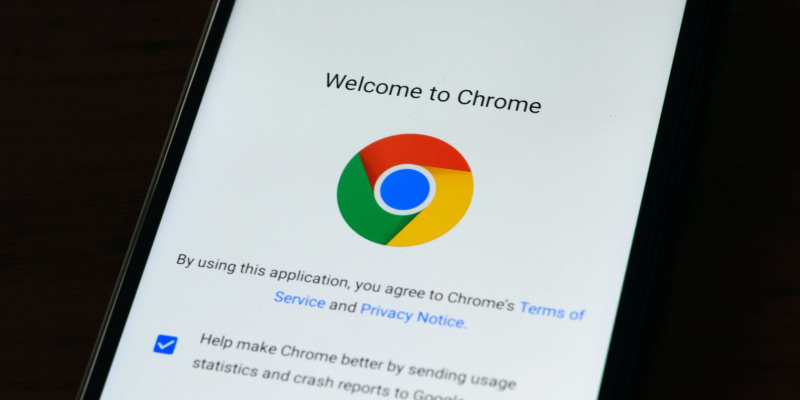
Sarnaselt klaviatuuriga võib ka teie seadmes kasutatav veebibrauser teie kasutuskogemust märkimisväärselt mõjutada. iOS-is on vaikeveebibrauser Safari, mis on suurepärane võimalus. Kuid oletame, et eelistate mõnda funktsiooni, mida teised kolmanda osapoole brauserid pakuvad, või jätate lihtsalt Androidi sirvimiskogemusest ilma, saate muuta oma iPhone'i vaikebrauserit Google Chrome'i.
Selleks minge lehele Seaded rakendust ja kerige alla, et leida brauserirakendus (antud juhul Chrome), mida soovite kasutada. Puudutage seda ja seejärel valige suvand Vaikimisi brauseri rakendus . Pange tähele, et saate määrata Gmaili või muud toetatud meilirakendused oma iPhone'i vaikemeilirakenduseks, minnes aadressile Seaded rakendus, valige rakendus, mida soovite kasutada, ja toksake Vaikepostirakendus .
Lae alla: Google Chrome jaoks iOS (tasuta)
3. Laadige alla ja kasutage teisi Google'i rakendusi
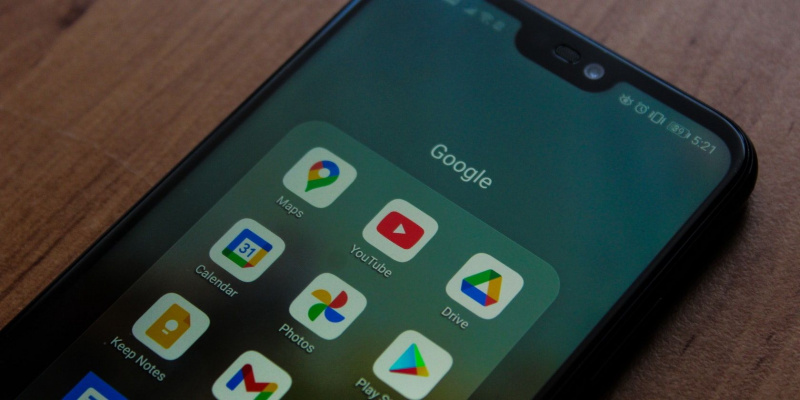
Kui te seda ei soovi, ei pea te oma iOS-i seadmes kasutama kõiki vaikerakendusi. Google pakub mitmeid saadavalolevaid rakendusi, mida saate oma iPhone'is alla laadida ja kasutada, muutes selle Android-seadmega sarnasemaks. Kuigi te ei saa enamikku neist rakendustest vaikeseadeteks määrata, saate neid siiski kasutada ja neile kiiresti juurde pääseda, lisades need oma iPhone'i avakuvale.
Mõned olulised Google'i rakendused, mille saate oma iPhone'i alla laadida, on Maps, Google Photos, Google Drive, Google Calendar ja palju muud. Kui lisate need rakendused oma avakuvale, saate neile kiire ja lihtsa juurdepääsu, täpselt nagu Android-seadme puhul.
4. Lisage Google'i vidin
Vidinad on väärtuslikud tööriistad, mis kuvavad olulise teabe ühe pilguga ilma rakendust avamata. Näiteks võib teil olla vidin, mis näitab ilmateadet või teie tulevasi kalendrisündmusi. Kui vidinad on Androidis olnud saadaval juba pikka aega, siis iPhone'idesse jõudsid need alles hiljuti iOS 14 väljalaskega.
Seega pole vidina lisamine mitte ainult suurepärane viis avakuva isikupärastamiseks, vaid see võib muuta ka teie iPhone'i Android-seadme sarnasemaks. Kuigi neid on mitu hämmastavad kohandatud vidinad teie iPhone'i jaoks , on Google'i vidina lisamine üks parimaid viise selle Androidi kasutuskogemuse taastamiseks.
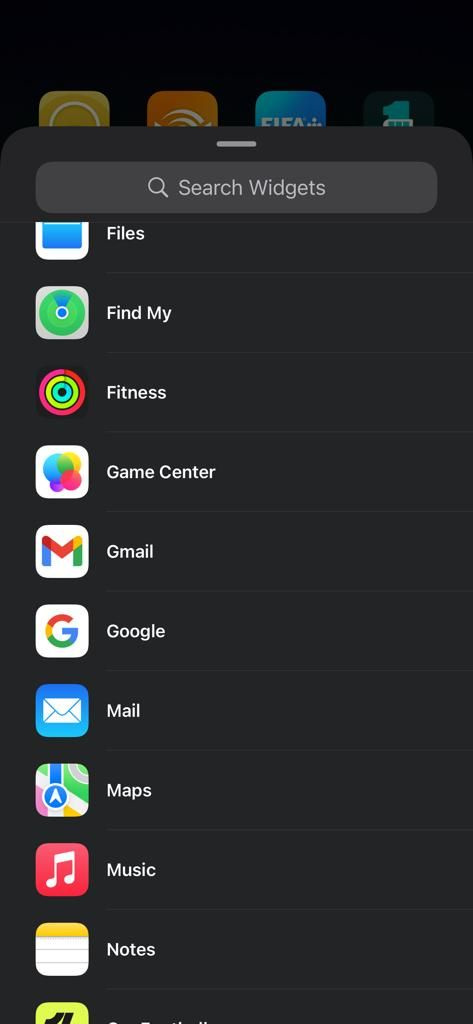
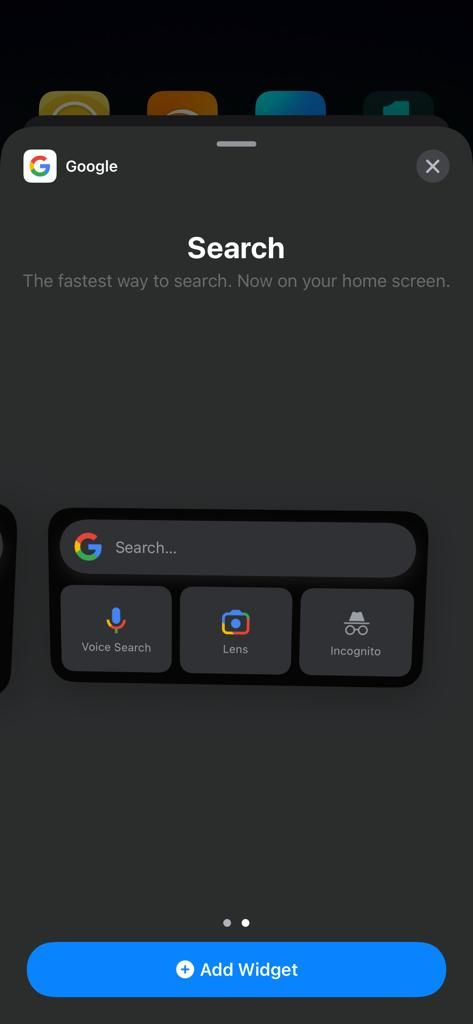
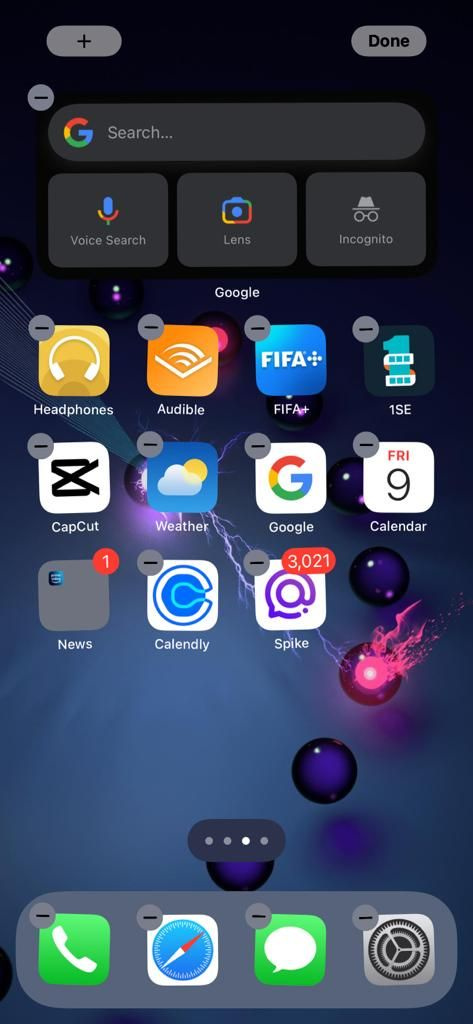
Google'i vidina lisamiseks avakuvale tehke järgmist.
- Minge App Store'i ja laadige alla Google'i rakendus.
- Vajutage pikalt avaekraani mis tahes tühjal kohal, kuni rakendused hakkavad värisema.
- Puudutage valikut pluss (+) nuppu ekraani vasakus ülanurgas.
- Kerige alla ja valige saadaolevate vidinate loendist Google.
- Valige vidina suurus, mida soovite kasutada (saate valida suurema suuruse, kuna see pakub rohkem funktsioone).
- Puudutage Lisa vidin , asetage see soovitud kohta iOS-i avakuval ja puudutage Valmis paremas ülanurgas.
Google'i vidinal on mitu funktsiooni, mis muudavad selle äärmiselt kasulikuks, näiteks otsinguriba otsitava kiireks veebist leidmiseks, häälotsing küsimuste esitamiseks või käskude andmiseks, Google Lens, mis kuvab teavet skannitavate objektide kohta, ja inkognito režiimis, et sirvida veebi ilma ajalugu salvestamata.
5. Muutke rakenduste ikoone
Kui olete varem kasutanud erinevaid Android-seadmeid, siis üks asi, mida te oma iPhone'i puhul ei hinda, on see, et see näeb välja samasugune nagu kõik teised iPhone'id. Õnneks saate muuta oma iPhone'i rakenduste ikoone, et see näeks rohkem välja nagu Android-seade, või anda sellele lihtsalt isikupärane hõng.
kuidas teada saada, kellele telefoninumber kuulub
Neid on mitu hämmastavad rakendused oma iPhone'i avaekraani kujunduse kohandamiseks , nagu moloko, mida saate kasutada rakenduste ikoonide muutmiseks. Teise võimalusena saate looge oma iPhone'is kohandatud rakenduste ikoone kasutades iOS-i otseteede rakendust. Kohandatud rakenduse ikoonide loomine nõuab veidi rohkem tööd ja kannatlikkust, kuid see on fantastiliste tulemuste jaoks seda väärt.
Lae alla: põlvkond jaoks iOS (tasuta)
6. Proovige Samsungi kasutajaliidest
Mis siis, kui me ütleksime teile, et saate muuta oma iPhone'i Samsungi telefoniks ilma seda vanglasse murdmata? Samsungi One UI on üks populaarsemaid Android-skine ja Samsungi veebirakenduse iTest kaudu saate sellest hõlpsasti oma iPhone'is osa.
Siiski peaksite arvestama, et saate seda kasutada ainult Samsungi kasutajaliidese simuleerimiseks; ja see ei asenda teie iPhone'i olemasolevat kasutajaliidest. Sellegipoolest on see suurepärane võimalus näha, milline on Samsungi Androidi nahk, ja saada aimu, kuidas see töötab.
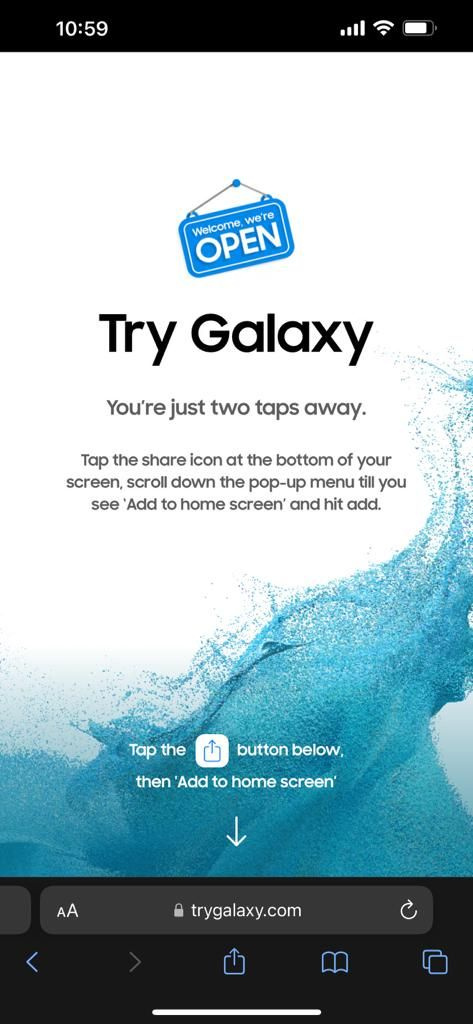
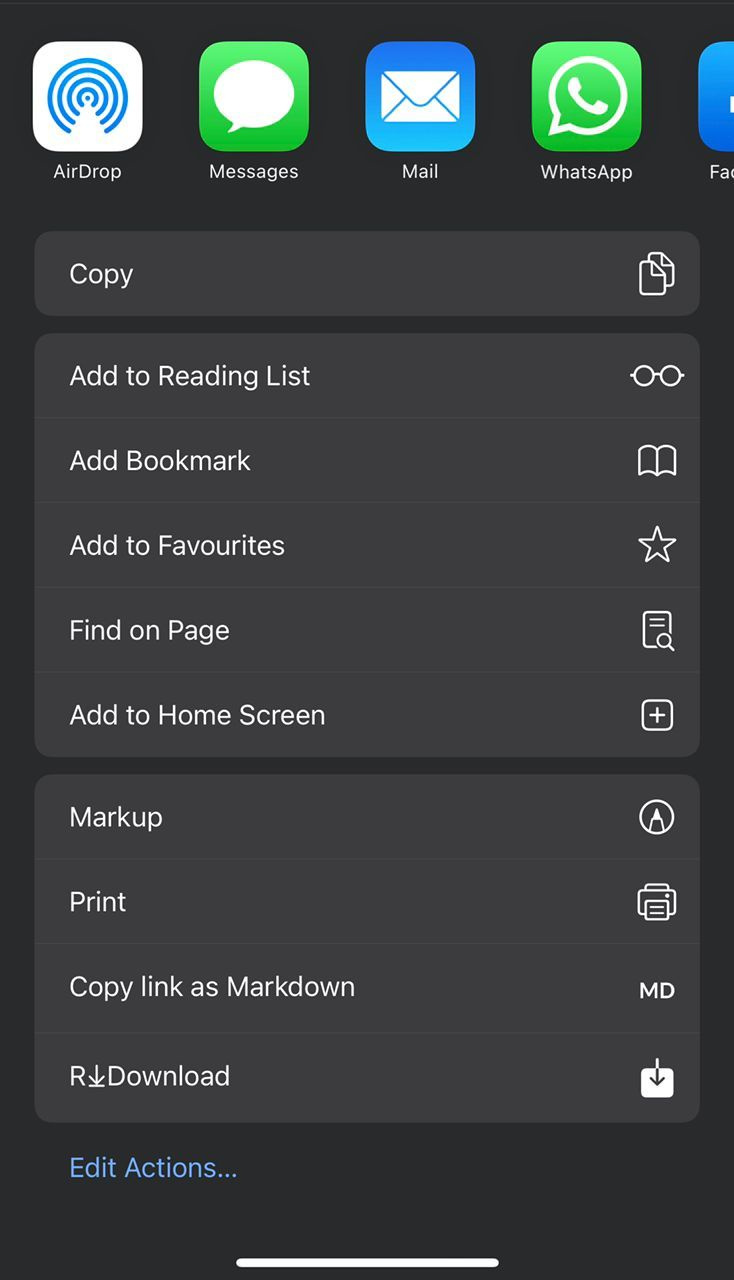
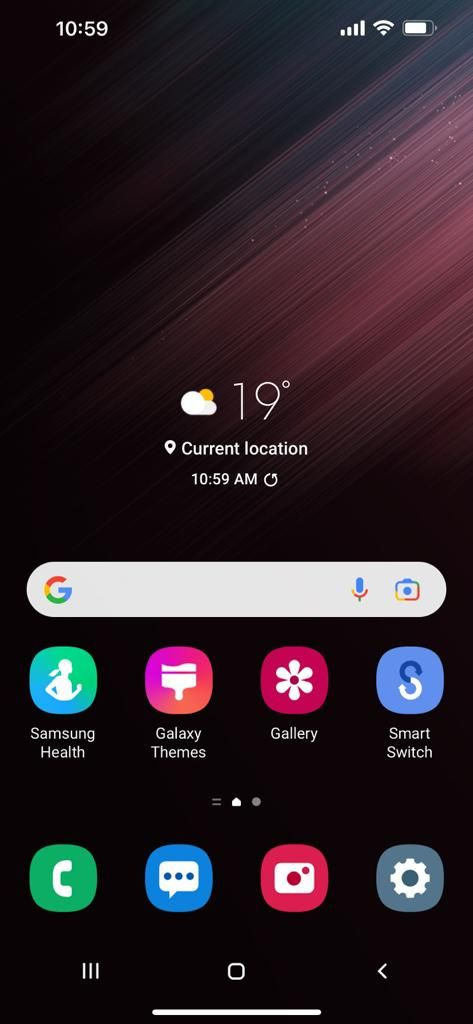
Samsungi kasutajaliidese proovimiseks toimige järgmiselt.
- Minge oma brauserisse ja tippige trygalaxy.com .
- Puudutage valikut Jaga nuppu ekraani allosas ja valige Lisa avakuvale .
- Soovi korral saate otsetee nime muuta või jätta see nii, nagu see on ja puudutada Lisama .
- Minge avakuvale ja otsige üles äsja lisatud otsetee.
- Käivitage rakendus ja puudutage Järgmine > Järgmine > Selge et seda kasutama hakata.
Nüüd saate alustada Samsungi kasutajaliidese tutvustust ja märkate, et mõned teie avaekraanil olevad rakendused, nagu rakendused Sõnumid ja Kaamera, on osaliselt töökorras. Saate nendega mängida, et saada tunnetust, kuidas Samsungi kasutajaliides töötab, kuid te ei saa neid kasutada, kuna need pole päris rakendused.
7. Jailbreak oma iPhone
Kui soovite oma iPhone'i täielikult kohandada ja muuta see Android-seadme sarnaseks, peaksite kaaluma selle jailbreaki. iPhone'i jailbreak võimaldab teil iOS-i piirangutest mööda minna, mis tähendab, et saate teha muudatusi, mis tavaliselt pole lubatud, näiteks installida rakendusi, mis pole App Store'is saadaval, muuta avakuva välimust ja palju muud.
Jailbreak on suhteliselt lihtne, kuid see võib olla riskantne, kuna see tühistab teie garantii ja võib seada teie seadme turvariskidele. Siiski, kui soovite siiski edasi minna, siis siin kuidas saate oma iPhone'i tasuta vanglasse murda , eeldusel, et teie iPhone kasutab iOS-i vana versiooni.
Tooge Androidi kasutuskogemus oma iPhone'i
Kui proovite panna oma iPhone'i välja nägema ja tunduma rohkem nagu teie Android-seade, on tõenäoline, et te ei soovi loobuda mõnest iOS-i pakutavast funktsioonist, mis võib konkurentidest paremini toimida, nagu kasutajasõbralikkus, turvalisus. või kuuluda sinise mulliklubisse.
Õnneks ei pea te selles aspektis järeleandmisi tegema, kuna ülaltoodud näpunäiteid järgides saate oma iPhone'is Androidi kasutuskogemust mõnevõrra taastada.
